Cómo conectar Asendia con ShippyPro
Vamos a ver cómo conectar Asendia con ShippyPro en solo unos pasos. 🔍
Índice:
1. Pasos de conexión
En primer lugar, ve a Transportistas > logo de Asendia y rellena los campos tal y como se muestra a continuación:
-
Número de cuenta - Tu ID del CRM
-
Usuario - De tu cuenta de envíos de Asendia
-
Contraseña - De tu cuenta de envíos de Asendia
-
Usuario de seguimiento - Usa tu usuario de seguimiento de Asendia
-
Contraseña de seguimiento - Usa tu usuario de seguimiento de Asendia
-
Producto - Escoge tu producto de la selección disponible:
e-PAQ Standard
e-PAQ Plus
e-PAQ Select
e-PAQ Elite
e-PAQ Domestic Returns
e-PAQ International Returns
-
Override Format - Elige si quieres que ShippyPro determine automaticamente el formato del paquete o si prefieres seleccionar uno de los tres formatos disponibles (B, N, L)
-
Opción requerida: escoge una opción requerida de entre:
Aduana abonada previamente por el vendedor > CPPR
Aduana abonada previamente por el comprador > CPPS
Aduanas no pagadas/sin derechos e impuestos pagados por el vendedor > CUP
-
Después selecciona las opciones de devolución:
Y el servicio de seguro:
Economy (más lento pero con seguimiento)
Require Signature
Personal Delivery (entrega en casa)
PUDO (entrega en punto de recogida)
Mailbox (entrega en el buzón)
Dangerous Goods
Custom Option 1 (comprueba si es necesaria con tu gestor de Asendia)
-
Incoterm Override (INCOTERM por defecto), a escoger entre:
DAP
DDP
-
Cash on Delivery Override (entrega contrareembolso por defecto), a escoger entre:
Force CoD
Force No Cod
-
Habilita el Manifiesto al Transportista Final para crear el manifiesto directamente para el Transportista final y no el manifiesto de Asendia.
-
Habilita el Manifiesto de Buzón Plus para generar un manifiesto específico.
-
Selecciona tu tipo de etiqueta entre:
PDF
ZPL
-
Modo de prueba: marca esta opción solo si has introducido las credenciales de envío de prueba de Asendia
- Si quieres, también puedes introducir una Etiqueta Personalizada para identificar la conexión entre todas las demás.
- Para poder ver el seguimiento de Asendia, debes implementarlo agregando tus credenciales de seguimiento de Asendia en la sección de Transportistas > Modificar.
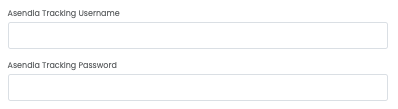
Recuerda que debes enviar el fin de jornada para mostrarlo.
Para transferir correctamente los envíos al Transportista solo tienes que seleccionar los pedidos y hacer clic en Transportistas > Cerrar envíos.
BadRequest Unable to find a matching product/service combination (o BadRequest Product not available)
Si te encuentras con este mensaje de error, ponte en contacto con tu gestor de Asendia ya que el servicio que has elegido puede ser erróneo.
Asendia requiere que se rellene la información EAN.
Este parámetro se incluye cuando se importa un pedido a ShippyPro desde un marketplace.
Si utilizas APIs y evitas la importación desde Marketplace, debes utilizar la llamada Put Order API para dar al sistema el número EAN (que estará contenido en el campo SKU de la petición)
Ten en cuenta que para realizar envíos a Estados Unidos tendrás que activar el servicio PLD (entrega personal).
The total weight of the items cannot be greater than the weight of the parcel
El peso total del paquete o paquetes debe ser superior al peso total que figura en el CN22.
Los estados de seguimiento no se actualizan
Por favor, asegúrate de que has rellenado correctamente la información de identificación de seguimiento proporcionada por tu punto de contacto Asendia en Transportistas>Asendia>Editar.







